限制編輯以保護 Word 2010 文件

保護您的重要文件免受任何外部來源的侵害將非常有益。有時在撰寫文件時,迫切需要
PowerPoint 2010 提供了許多功能和工具來製作精彩的簡報。從零開始建立簡報需要花費大量時間來總結詳細文件的內容。 Word 2010 現在允許使用者將文件內容即時傳送到 PowerPoint 簡報投影片,從而縮短了建立簡報的時間。此外,它還省去了多次複製/貼上的操作。
為了使用此功能,您需要在 Word 快速存取工具列中將其顯示出來,因為它預設是隱藏的。導覽至快速存取工具列,然後按一下小下拉按鈕以選擇「更多命令」。
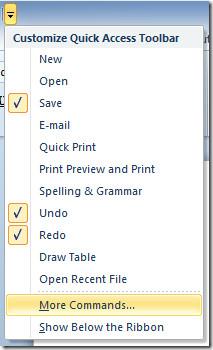
它將開啟“Word 選項”對話框。點選“選擇指令”下方的下拉按鈕。點擊「所有命令」以顯示 Word 包含的所有命令。現在向下捲動列表,找到「傳送到 Microsoft PowerPoint」命令。選擇它,然後點擊「新增」(>>)以將其顯示在「快速存取」工具列窗格中。新增後,點選「確定」。
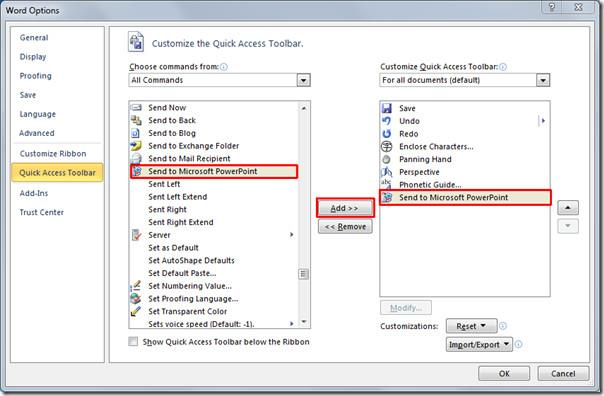
您將在快速存取工具列按鈕中看到「傳送」按鈕。現在,在 Word 2010 文件中,設定主標題和其他內容的適當縮排。
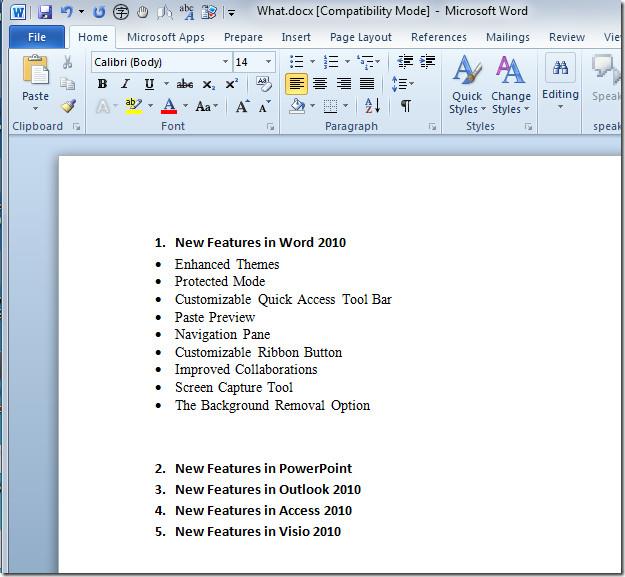
現在點擊快速存取工具列中的「傳送到 PowerPoint」按鈕,即可快速建立簡報,並將所有文字複製到其中。另請注意,簡報的主標題在幻燈片中分開顯示。
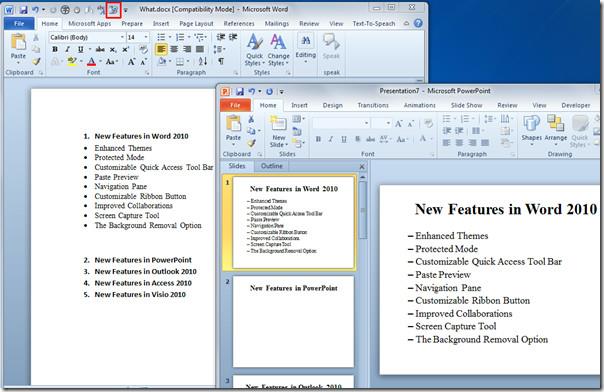
您也可以查看先前檢視過的指南,以了解如何在 PowerPoint 2010 中嵌入 Excel 電子表格以及如何將 OneNote 2010 與 Word 2010 連結。
保護您的重要文件免受任何外部來源的侵害將非常有益。有時在撰寫文件時,迫切需要
關係型資料庫管理系統(如 Access 2010)的優點之一是可以輕鬆設定具有約束的表和關係,以使
在 MS Access 中,如果指定條件的計算結果為 TRUE,則 IIF 函數傳回一個值;如果計算結果為 FALSE,則傳回另一個值。 IIF 函數
圖表和圖形是呈現數據的絕佳方式。 Microsoft Excel 2010 提供幾乎所有類型的圖表,並簡化了繪製流程,以便
間距在建立文件時非常重要,因為它會影響文件的外觀和呈現效果。您可以輕鬆增加或減少
Microsoft Office 套件應用程式提供了最簡單的方法來自訂功能區、標籤和快速存取工具欄,但如果您需要安裝新的
在 Access 中執行不同的操作並不容易,因為 RDBMS(關聯式資料庫管理系統)需要特定的語法和約束
幾乎每個文件都包含以下資訊:隱藏文字、物件資訊、個人資訊(識別資訊:作者姓名)等
圖表是 Excel 中最突出的功能之一,但有時你需要以不同的方式使用它們。我們將嘗試製作一個比較直方圖
我們通常將資料保存在多個工作表中,以便檢查每個實例的資料並單獨查看它們,但最好合併所有




![匯出/匯入功能區和快速存取工具列設定 [Office 2010] 匯出/匯入功能區和快速存取工具列設定 [Office 2010]](https://tips.webtech360.com/resources8/r252/image-8447-0829093801831.jpg)



